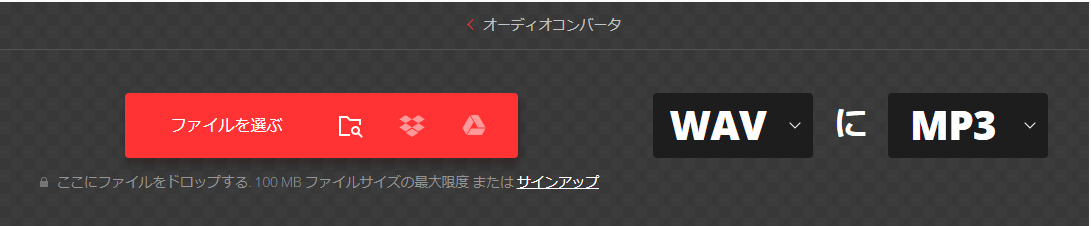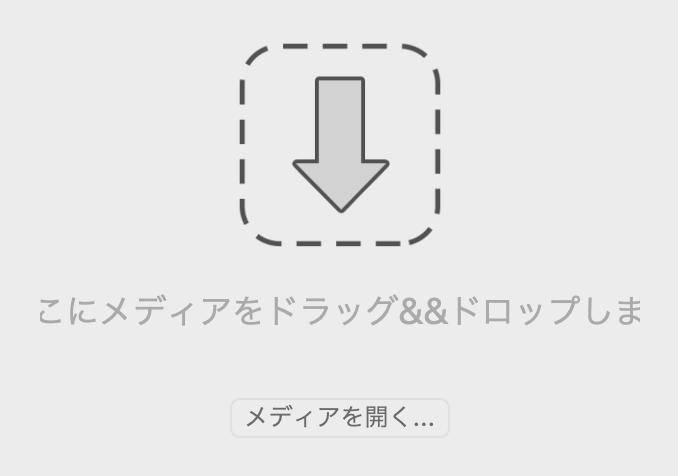Nikon製のデジタルカメラで撮影した写真は、「nef」という拡張子のファイルになります。NEFファイルとは具体的にどんなファイルなのでしょうか?
今回はNEFファイルの開き方や、NEFをJPGファイルなどの汎用性のあるファイルに変換する方法、NEFファイルの復元方法をご紹介します。
Part1:NEFファイルとは?
NEFファイルとは、Nikon(ニコン)製のデジタルカメラで撮影した写真の生データ・未加工データ(RAW画像)の事です。
高精細・高画質のNikonのデジカメ写真をそのまま汎用性のある画像ファイルにするにも、加工するにも、NEFファイルが開けないと困りますよね?次に、NEFファイルを開く方法をご紹介いたします。
Part2:どうやってNEFファイルを開くの?
開きたいNEFファイルを右クリックして「プログラムから開く」にカーソルを合わせると、お持ちのNEFファイル対応のプログラムを選択できます。
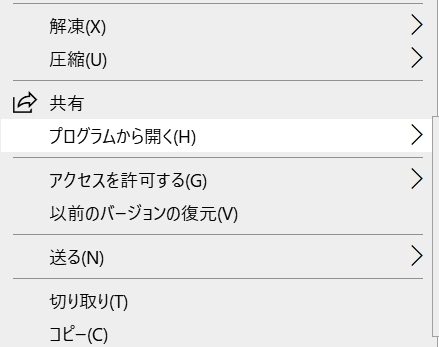
NEFファイル対応のプログラムには、ニコン提供のフリーソフト「ViewNX-i」や「Capture NX-D」をはじめ、「Adobe Photoshop」や「Google Picasa」などがあります。
Part3:NEFファイルをJPG/JPEGファイルに変換する方法
NEFファイルをJPG/JPEGファイルに変換する方法は、大きく分けて2つです。
1. ニコン提供のフリーソフト「Capture NX-D」を使用する
Capture NX-Dで取り込んだNEFファイルを選択し、ツールバーの一番右にある「ファイル変換」をクリックします。変換形式でJPEGを選択して保存できます。
2. ファイル変換サイトを使用する
フリーのファイル変換サイト上にNEFファイルをアップロードし、jpegファイルにする方法です。
一例として「Convertio」という変換サイトがあります。変換したいNEFファイルをConvertioの画面にドラッグ&ドロップし、jpegを選択して変換、変換後のjpegをダウンロードします。
Part4:NEFファイルを復元する方法
NEFファイルは、キャノン専用の高品質のデジカメRAWデータというマイナーなファイル形式です。マイナーなファイル形式にも対応でき、かつサイズの大きなデータでも素早く復元できる方法を選択する必要があります。
データ復元ソフト4DDiGであれば、ファイルサイズが大きくマイナーなNEFファイルでも素早く復元できます。操作も非常に簡単です。ここでは4DDiGの使い方について説明していきます。
-
4DDIGデータ復元ソフトをインストール、起動します。
無料ダウンロードPC向け安全的なダウンロード
無料ダウンロードMAC向け安全的なダウンロード
ファイルが失われた場所を選択して、右下にある「スタート」をクリックすると、ファイルがスキャンされます。

そこから復元するNEFファイルを選択していきましょう。復元するデータの選択が終わったら、画面の右下にある「復元」をクリックします。

データの選択が終わったら、動画面右下にある「復元」をクリックしてください。あとは自動的にデータが復元されます。
 注意:: 保存パスを元の場所を選択すれば、データが上書きして復元できない恐れがあります。
注意:: 保存パスを元の場所を選択すれば、データが上書きして復元できない恐れがあります。
Part5:まとめ
Nikon(ニコン)製のデジタルカメラで撮影した写真の生データ・未加工データ(RAW画像)であるNEFファイルについてご紹介しました。NEFファイルを開く方法、NEFファイルをjpegにフリーで変換する方法、データ復元ソフト4DDiGでNEFファイルを復元する方法を具体的に解説しました。是非ご参考にしてください。



 ChatGPT
ChatGPT
 Google AI モード
Google AI モード
 Perplexity
Perplexity
 Grok
Grok